Labākā bezmaksas un maksas Syslog Server programmatūra operētājsistēmai Windows

Syslog Server ir svarīga IT administratora arsenāla sastāvdaļa, it īpaši, ja runa ir par notikumu žurnālu pārvaldību centralizētā vietā.
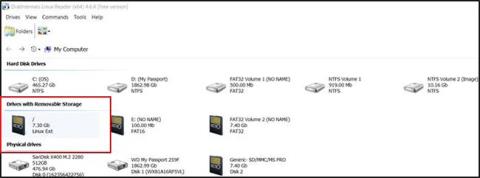
Ja veicat dubultsāknēšanu Windows un Linux , jums būs noderīgi piekļūt failiem, kas atrodas jūsu Linux sistēmas Ext4 nodalījumā, kamēr izmantojat Windows. Tādā veidā jūs varat piekļūt nepieciešamajiem failiem no Windows puses, neveicot atkārtotu palaišanu sistēmā Linux. Ir vairāki veidi, kā lietotāji var piekļūt Ext4 nodalījumiem no Windows.
Piekļūstiet Linux Ext4 nodalījumam, izmantojot Linux Reader
Pēc Linux Reader lejupielādes instalējiet to un no turienes varēsiet skatīt savu Ext4 nodalījumu(-us).
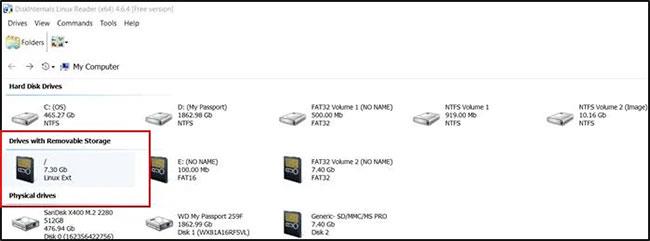
Skatiet Ext4 nodalījumu(-us).
Varat piekļūt mapēm tāpat kā tad, ja izmantotu parasto File Explorer. Izmantojot bezmaksas versiju, varat saglabāt failus un mapes, noklikšķinot uz pogas Saglabāt un pēc tam uz Saglabāt failus.
Varat arī pievienot mapes, pēc pogas Saglabāt noklikšķinot uz Mount to System .
Jums būs jāizvēlas diska burts, kurā vēlaties pievienot mapi.
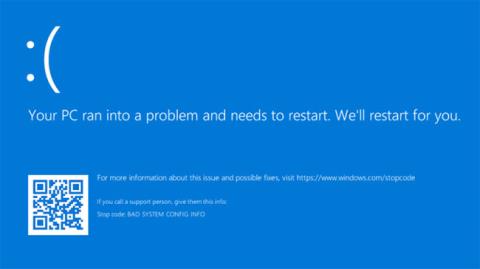
Izvēlieties diska burtu, lai pievienotu mapi
Pēc diska burta izvēles nospiediet Mount , un jūs varēsiet piekļūt mapei no programmas Windows Explorer. Jums būs arī iespēja uzstādīt visu nodalījumu. Lai to izdarītu, ar peles labo pogu noklikšķiniet uz nodalījuma un atlasiet Mount to Disk Letter . Pēc mapes pārlūkošanas un piekļuves nepieciešamajiem failiem atlasiet Atvienot .
Pēc tam varēsiet izvēlēties diska burtu, kuram vēlaties pievienot nodalījumu. Noklikšķiniet uz Mount , un jūs varēsit piekļūt Ext4 nodalījumam no Windows Explorer. Kad esat pabeidzis, atlasiet Atvienot .
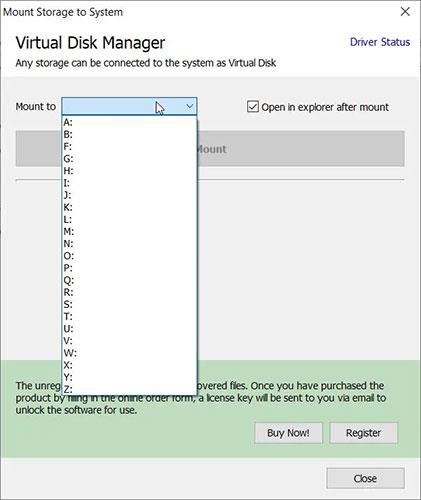
Atlasiet diska burtu, kuram vēlaties pievienot nodalījumu
Visas šīs funkcijas ir pieejamas bez maksas. Bezmaksas versija ļauj arī uzstādīt un izveidot diska attēlus. Ja iegādājaties PRO versiju, jums būs piekļuve citām failu sistēmām, piemēram, ZFS, šifrētam APFS, XFS, Hikvision NAS un DVR un šifrētiem Bitlocker diskiem. Varat arī nosūtīt failus, kuriem piekļūstat FTP serverim .
Piekļūstiet Ext4 Linux nodalījumiem, izmantojot Ext2Read
Ext2Read nav atjaunināts kopš 2012. gada, taču tas nenozīmē, ka tas vairs nedarbojas. Faktiski šis rīks joprojām darbojas labi operētājsistēmā Windows 10.
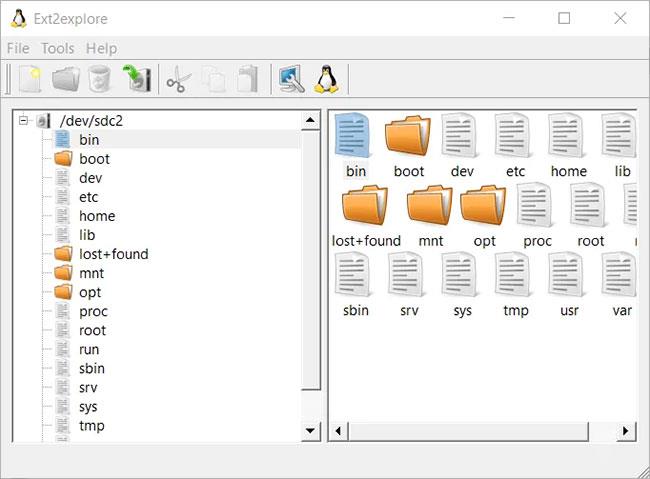
Ext2Read joprojām darbojas labi operētājsistēmā Windows 10
Pēc EXT2Read lejupielādes instalējiet un palaidiet ar administratora tiesībām. Tas automātiski noteiks visus Ext4 nodalījumus jūsu datorā.
Varat pārlūkot failu sistēmu, saglabājot failus un mapes, kas jums jāizmanto operētājsistēmā Windows. Varat arī atvērt Ext4 attēlu.
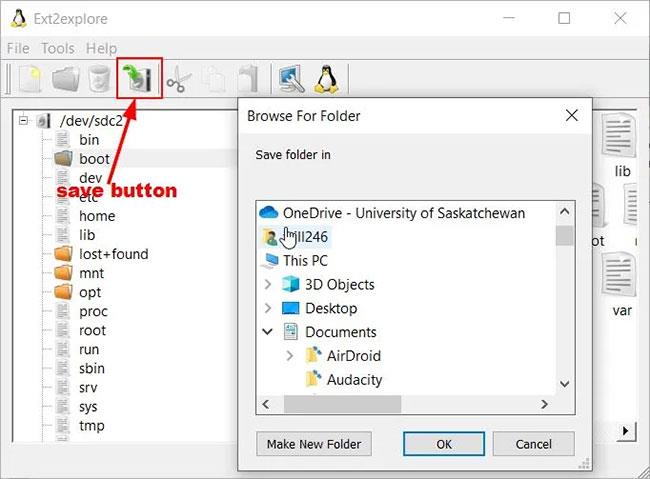
Pārlūkojiet failu sistēmu, lai saglabātu nepieciešamo
Tagad, kad zināt, kā piekļūt Ext4 nodalījumam operētājsistēmā Windows, uzzināsim, kā to izdarīt operētājsistēmā macOS . Ja jums nepieciešama palīdzība, lai piekļūtu Windows nodalījumiem un rakstītu tajos no Linux , skatiet šo rokasgrāmatu.
Redzēt vairāk:
Syslog Server ir svarīga IT administratora arsenāla sastāvdaļa, it īpaši, ja runa ir par notikumu žurnālu pārvaldību centralizētā vietā.
Kļūda 524: iestājās taimauts ir Cloudflare specifisks HTTP statusa kods, kas norāda, ka savienojums ar serveri tika slēgts taimauta dēļ.
Kļūdas kods 0x80070570 ir izplatīts kļūdas ziņojums datoros, klēpjdatoros un planšetdatoros, kuros darbojas operētājsistēma Windows 10. Tomēr tas tiek parādīts arī datoros, kuros darbojas operētājsistēma Windows 8.1, Windows 8, Windows 7 vai vecāka versija.
Nāves zilā ekrāna kļūda BSOD PAGE_FAULT_IN_NONPAGED_AREA vai STOP 0x00000050 ir kļūda, kas bieži rodas pēc aparatūras ierīces draivera instalēšanas vai pēc jaunas programmatūras instalēšanas vai atjaunināšanas, un dažos gadījumos kļūdas cēlonis ir bojāts NTFS nodalījums.
Video plānotāja iekšējā kļūda ir arī nāvējoša zilā ekrāna kļūda. Šī kļūda bieži rodas operētājsistēmās Windows 10 un Windows 8.1. Šajā rakstā ir parādīti daži veidi, kā novērst šo kļūdu.
Lai paātrinātu Windows 10 sāknēšanu un samazinātu sāknēšanas laiku, tālāk ir norādītas darbības, kas jāveic, lai noņemtu Epic no Windows startēšanas un neļautu Epic Launcher palaist operētājsistēmā Windows 10.
Failus nevajadzētu saglabāt darbvirsmā. Ir labāki veidi, kā saglabāt datora failus un uzturēt kārtīgu darbvirsmu. Nākamajā rakstā tiks parādītas efektīvākas vietas, kur saglabāt failus operētājsistēmā Windows 10.
Lai kāds būtu iemesls, dažreiz jums būs jāpielāgo ekrāna spilgtums, lai tas atbilstu dažādiem apgaismojuma apstākļiem un mērķiem. Ja jums ir nepieciešams novērot attēla detaļas vai skatīties filmu, jums jāpalielina spilgtums. Un otrādi, iespējams, vēlēsities arī samazināt spilgtumu, lai aizsargātu klēpjdatora akumulatoru.
Vai jūsu dators nejauši pamostas un tiek parādīts logs ar uzrakstu “Pārbauda atjauninājumus”? Parasti tas ir saistīts ar programmu MoUSOCoreWorker.exe — Microsoft uzdevumu, kas palīdz koordinēt Windows atjauninājumu instalēšanu.
Šajā rakstā ir paskaidrots, kā izmantot PuTTY termināļa logu operētājsistēmā Windows, kā konfigurēt PuTTY, kā izveidot un saglabāt konfigurācijas un kuras konfigurācijas opcijas mainīt.








